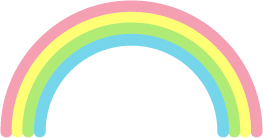小白系统
免费的智能客服
最近有许多小伙伴跟小白反映,明明网线、WIFI都是正常的,重装系统之后电脑却上不了网,到底是什么原因?
其实这是因为系统缺少网卡驱动,因为小白提供的是微软原版系统显卡驱动下载到哪个盘,所以重装之后所有驱动都是未更新的状态,而网卡驱动没有更新显卡驱动下载到哪个盘,就导致电脑无法上网。所以小白首先要在这里提醒一下大家,重装系统之前先下载一个驱动工具安装到系统盘(C盘)之外的磁盘,重装系统之后用来更新驱动就可以正常使用电脑了。
那么今天要给大家解决的问题是,如果没有提前下载驱动工具,重装系统之后无法上网该怎么办?其实只需要在安装系统的PE系统里面下载驱动工具就行了,下面来看看具体怎么操作吧。
1.进入PE
如果你是用U盘重装系统的,相信你已经知道怎么进入PE了,只需要将U盘插上电脑,在电脑开机的时候按下启动热键,就可以顺利进入PE系统。

那如果没有U盘,而是在线重装系统怎么办呢?同样只需要重启电脑,电脑会出现选择系统的界面,这时候选择小白PE进入就行了。

一般选择【1】Win10 PE就行了,如果电脑比较老的可以选择【2】2003PE
2.下载驱动工具
进入PE之后,小白装机软件会自动弹出,将其退出即可。

然后双击打开桌面的“浏览器”。

在浏览器网址栏输入一个驱动工具的网址,
推荐“驱动精灵网卡版”
点击下载,将安装包下载到自己找得到的磁盘,比如D盘。(注意不能保存在桌面哦)
3.安装驱动
下载完之后重启电脑,进入重装之后的系统,打开存放驱动工具的磁盘,找到驱动工具的安装包。

双击运行它,开始安装。

安装完之后打开驱动工具,点击诊断修复。

在驱动管理里面会检测到没有更新的驱动,找到标注是“网卡”的驱动,将它更新。

更新完成后就可以正常上网了,当然其他驱动也需要更新,显卡驱动更新之后可以调整分辨率,电脑桌面就不会看上去很大了。

【唯一官方地址】
http://www.xiaobaixitong.com/
百度搜索“小白系统官网”第一个就是我们啦
你可能还想看
告诉我 你在看噢! 声明:本站所有文章,如无特殊说明或标注,均为本站原创发布。任何个人或组织,在未征得本站同意时,禁止复制、盗用、采集、发布本站内容到任何网站、书籍等各类媒体平台。如若本站内容侵犯了原著者的合法权益,请联系我们进行处理。